免费试用阿里云服务器 (尝试本地iDempiere APP访问阿里云端的数据库,尝试纯文本浏览器)(UBUNTU SERVER 12.04)
|
怀揣着为中小企业量身定做一整套开源软件解决方案的梦想开始了一个网站的搭建。 |
昨天晚上跑到阿里云上看到可以申请免费试用五天的服务。

由于一直都是使用Windows操作系统,只是平时玩的时候才会用到UBUNTU,正好借这个机会玩一下,看看在服务器上工作到底感觉如何。
申请完了是这样的。。

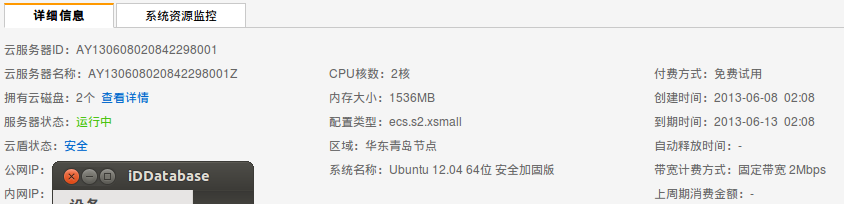
于是开始使用。远程访问使用的是PuTTY SSH Client。
打开,输入IP

为了之后方便,配置了可显示中文的设置(主要是为了解决w3m的中文显示乱码问题)。一个是UTF8

还有一个就是选择一个字体,我最终用的是ubuntu mono

然后打开。输入用户名。

密码的话,阿里云会发邮件到注册邮箱,内容如下:
尊敬的用户,您的云服务器创建成功,公网IP:***.***.***.***,内网IP:***.***.***.***,初始登陆密码为********。若 您需要进行登陆,Linux操作系统的登陆用户名是******,Windows操作系统的登陆用户名是******。对云服务器相关详细信息 查看及管理操作请登陆阿里云网站“用户中心”中“管理控制台”的“云服务器”。
按照邮件内容往里输。

先将现有的版本软件都更新到最新
apt-get update
apt-get upgrade
看版本信息
lsb_release -a
总之,用起来速度还可以,比较爽。
尝试安装postgresql,也非常顺利。
apt-get install postgresql
为了远程访问,主要是这两个文件:pg_postgresql.conf,pg_hba.conf
之后在本机用pgadmin也可以正常访问了。

尝试导入一个62M的数据库,大概花费了10分钟左右。



尝试使用iDempiere SWing Client访问,成功。
如当初判断,通过公网访问的话,第一次打开销售订单页面大概用了22秒,第二次,第三次分别为11秒左右。
云端数据库的好处就不用说了,但是简单的APP还是要和它在一起。
如果想搭环境的话,需要把APP和DB都安装进去或者在阿里云上用两台机器才可以。
不过,为了管理数据库服务器,APP有公网IP,DB无公网IP可能是没有办法管理滴。
接下来,看看在服务器上如何上网。
apt-get install w3m
之后,访问博客园。
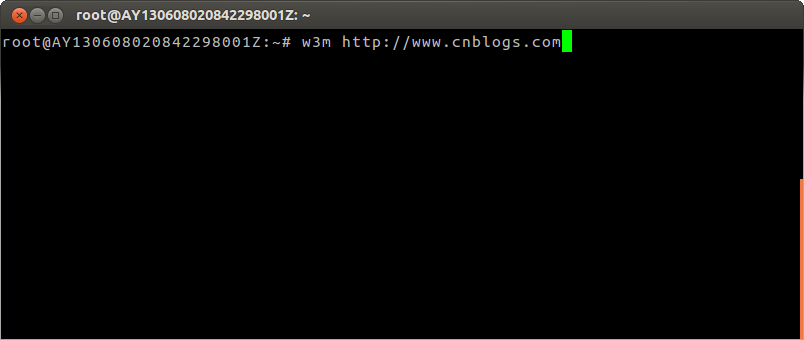
效果如下:
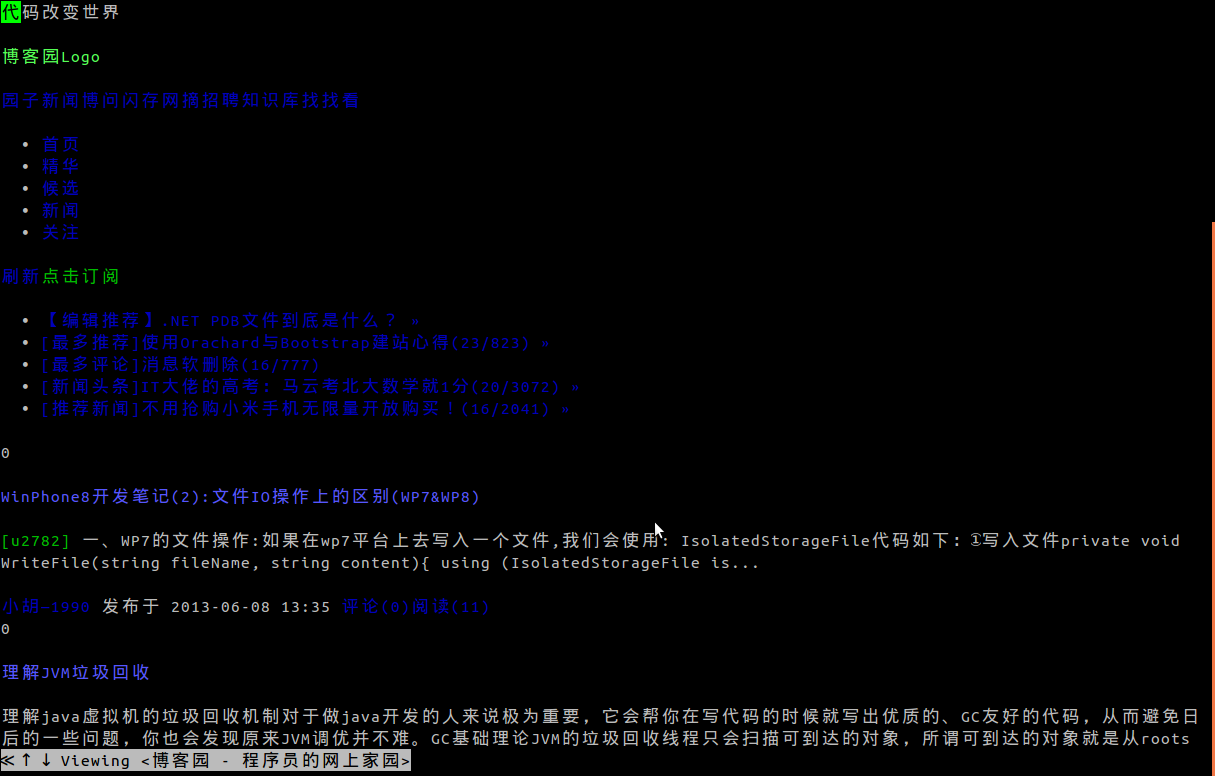
感觉就算是我这样的用户,也可以开始在UBUNTU SERVER上工作了。
只是好像在网上冲浪时没有办法输入中文,回头再看看有啥好办法没有。






